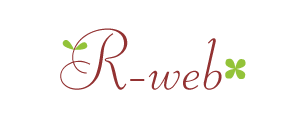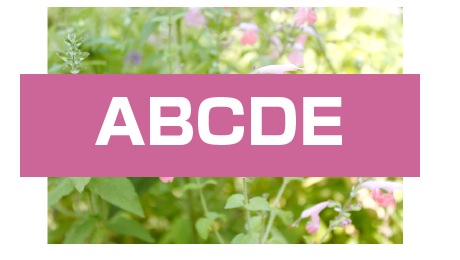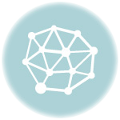イラストレーターで文字を型抜きする方法
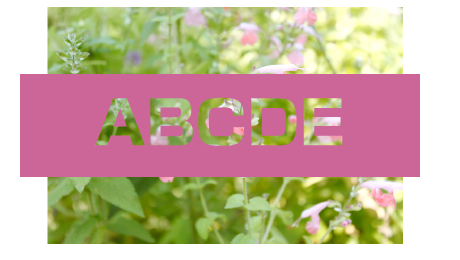
イラストレーターで画像の上に文字を配置し、その文字を型抜きする方法です。
※バージョンはCS6
1.下から写真、長方形(ピンク)、文字(白)の順にレイヤーを重ねます
2.文字をアウトライン化
文字のレイヤーを選択して「書式」→「アウトラインを作成」から文字をアウトライン化
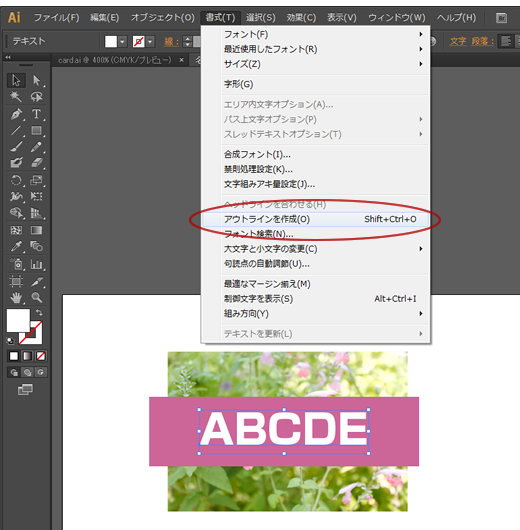
3.パスファインダーで型抜きをする
長方形と文字のレイヤーを選択し、「パスファインダー」の「形状モード」の中の「前面オブジェクトで型抜き」をALTキーを押しながらクリック。
※「効果」→「パスファインダー」→「前面オブジェクトで型抜き」をして、次に「オブジェクト」→「複合パス」→「作成」をしても同じ事です。
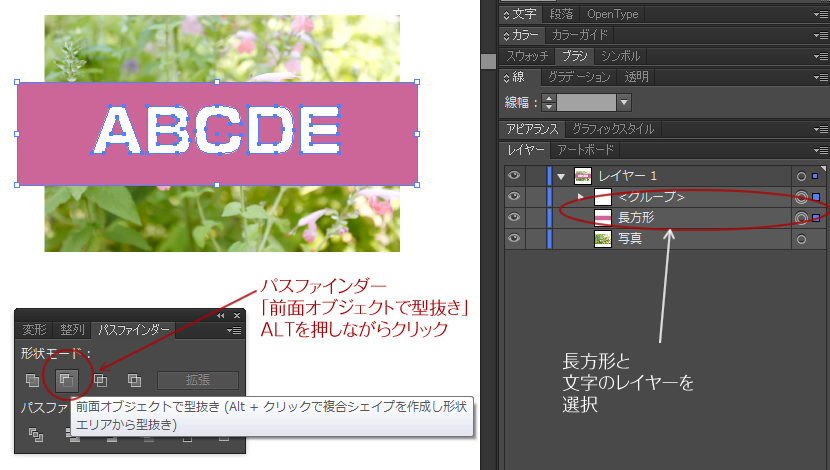
4.出来上がり
納品時にお客様へ渡すマニュアル作成が面倒な方や、初めてWordPressでブログを書く方へ
【印刷用】WordPres 6.7 記事投稿図解マニュアル
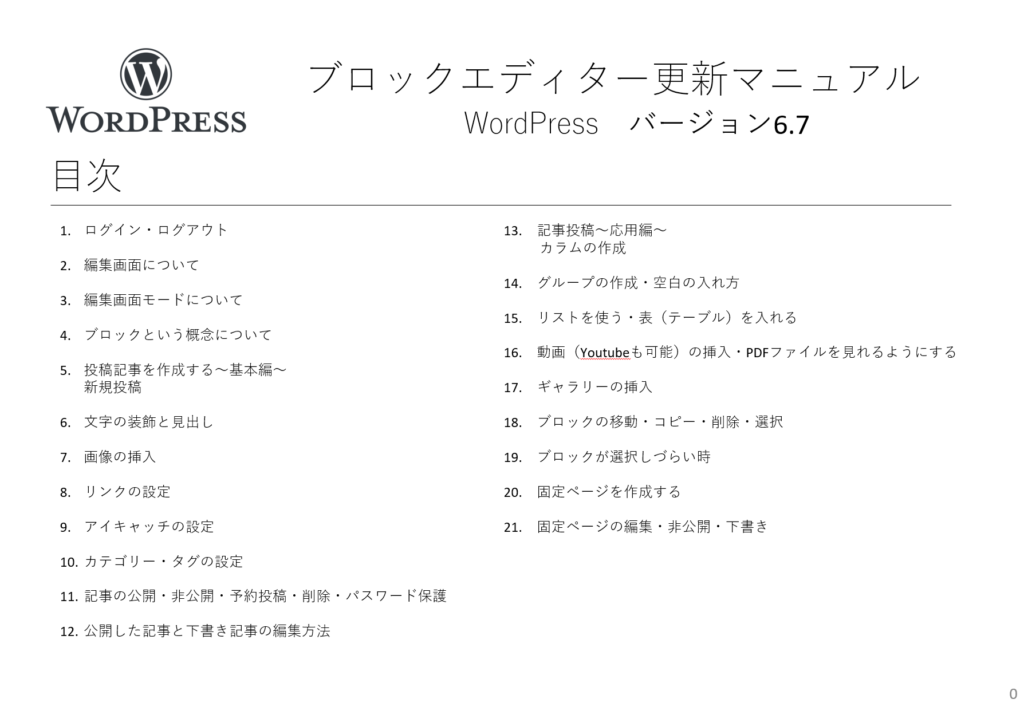
初めてWordPressを使う方もこのマニュアルでブロックエディターの基本的な使い方が分かるように、必要な部分だけを濃縮してまとめました!
WordPressのブログ投稿の基本からちょっとした応用編まで。
私が納品時にお客様へお渡ししているものなので、個人でブログを書いている方はもちろん、制作会社様はフリーランスでWEB制作をされている方はお客様へお渡しいただいても大丈夫です!